Montage :
On entame le montage de la configuration par l’installation des unités de stockage.
Le Ceres 500 TG ARGB propose deux solutions dont l’une passe par trois supports qui se présentent sous la forme d’une plaque fixée sur le plateau de la carte mère par deux appendices et une vis à main.
On peut voir sur la face interne de la plaque que les différents points de fixation sont identifiés par deux lettres :
- A : Disque dur 3.5″
- B : Disque dur 2.5″ ou SSD

On utilise 4 vis UNC-6.32 pour installer le disque dur 3.5″.
On positionne le disque de manière à ce que sa connectique soit orientée vers l’extrémité opposée à la vis à main.
On regrette que Thermaltake ne fournisse pas de rondelles en caoutchouc pour ce type de stockage.

Du côté des coulisses, nous avons deux emplacements où peut prendre place ce support.
Le premier est situé sous la large ouverture donnant accès à l’arrière du socket.

Le second se positionne à l’avant du plateau de la carte mère, au-delà des principaux passages de câbles.
A la question : pouvons fermer la porte controlatérale ?
Thermaltake précise que le disque dur ne doit pas dépasser les 25 mm d’épaisseur ce qui est généralement le cas.
Nous avons bien pu refermer la porte controlatérale, néanmoins le disque dur vient au contact de la paroi en acier de ladite porte ce qui aura certainement tendance à propager les vibrations émises par le disque dur.

Nous avons un troisième emplacement du côté du compartiment principal, toujours dans la partie antérieure du plateau de la carte mère.

Toutefois, cette dernière installation engendre quelques contraintes.
Sans prendre en compte l’impact esthétique de la présence d’un disque dur au sein du compartiment principal, on ne peut plus mettre en place un radiateur de Watercooling associé à une ventilation en 140 mm à l’avant du boitier ni installer une carte mère au format E-ATX.
En effet, les points de fixation de ce type de carte se positionnent à hauteur dudit support.

On utilise des vis M3 pour installer un SSD.
Le support peut accueillir jusqu’à deux unités.

Nous reprenons les mêmes emplacements que pour le disque dur 3.5″.
On positionne les SSD de manière à ce que leurs connectiques soient orientées efficacement.

Dans le compartiment principal, nous aurions tendance à les orienter vers les passages de câbles équipés de grommet.
Condamnant toujours l’installation d’une carte mère E-ATX, les SSD ne viendront pas gêner l’installation d’un radiateur de Watercooling à l’avant du boitier.

Sous la large ouverture donnant accès à l’arrière du socket, nous orientons la connectique vers le compartiment inférieur.

Tandis qu’à l’avant du plateau de la carte mère, nous les orientons vers l’arrière.

La seconde option pour le stockage est d’utiliser la cage HDD.
Cette dernière est équipée de deux tiroirs.
Chacun d’eux peut accueillir un disque dur 3.5″.
La fixation se fait sur les côtés ou par dessous tout en utilisant des vis UNC-6.32.

Ils peuvent aussi accueillir un SSD.
La fixation s’effectue par dessous en utilisant des vis M3.

Il ne reste plus qu’à insérer les tiroirs dans la cage jusqu’à entendre le petit clic qui confirme leur bonne mise en place.

Avant d’installer le bloc d’alimentation dans le boitier, on l’équipe de sa plaque spécifique à l’aide des 4 vis UNC-6.32 à tête large incluses dans le bundle.

On glisse ensuite le bloc par l’arrière du Ceres 500 TG ARGB.

Une fois le bloc en place dans le compartiment inférieur, nous avons encore de la place pour brancher les différents câbles.
Notre Dark Power 13 mesure 175 mm, si nous disposons d’une alimentation plus profonde, ou que cet espace nous semble trop exigu, cette méthode d’insertion par l’arrière (et non côté coulisses) permet de reculer le bloc sans avoir à complètement le retirer de son logement afin de faciliter le branchement des câbles manquants.
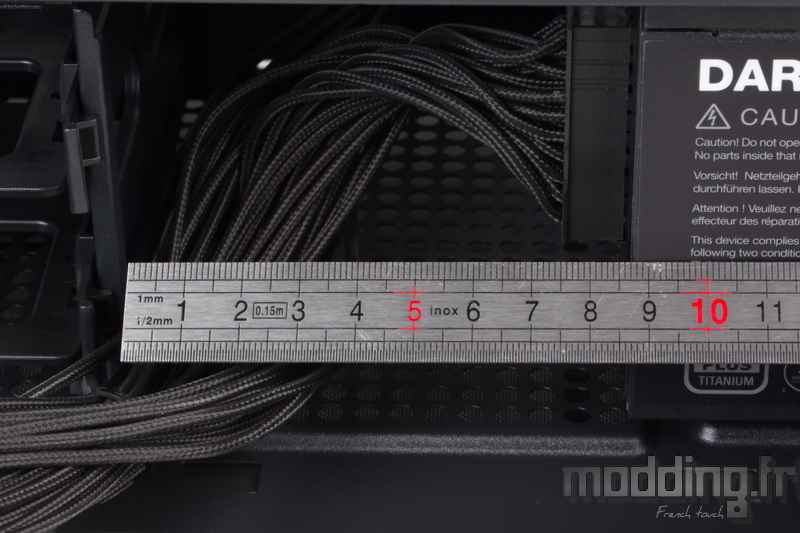
On peut voir que les supports en plastique surélèvent légèrement l’alimentation d’une dizaine de millimètres tout en la guidant.

La présence de flèches sur le support nous interpelle, toutefois il n’est pas réellement question de mentionner une quelconque orientation dudit support.
En effet, nous avons testé la fixation du support dans les deux sens et la forme oblongue de ses points de fixation permet d’ajuster son positionnement sur la paroi du châssis sans qu’il vienne se superposer aux rivets du boitier.

L’installation de la carte mère s’effectue avec 9 vis UNC-6.32.
On regrette que l’entretoise centrale ne dispose pas d’un déport facilitant le centrage de la carte.

Notre carte mère au format ATX voit son bord antérieur se positionner tout contre les passages équipés de grommet.
Il est clair que le PCB d’une carte mère au format E-ATX condamne l’utilisation de ces ouvertures, il nous faut alors utiliser les ouvertures positionnées tout contre le montant antérieur du châssis ainsi que l’une des ouvertures du plateau du cache-alimentation dont la taille permet de glisser le câble ATX.

La large ouverture présente sur le bord supérieur du plateau de la carte mère ne pose aucun souci pour glisser le ou les câbles CPU, il y a de la place !

On profite de la présence des petites ouvertures positionnées tout contre la paroi supérieure du châssis pour glisser les câbles des différents ventilateurs comme ici avec le ventilateur présent à l’arrière du boitier.

Au-dessus de la carte mère, nous disposons de 60 mm d’espace afin d’installer un radiateur de Watercooling équipé d’une ventilation en 140 mm (taille maximale : 280).

Pour un système basé sur une ventilation en 120 mm, la place disponible dépend de la hauteur des barrettes mémoires.
Mais avant d’atteindre ces dernières, nous avons au moins 80 mm de clairance.

Notre Silent Loop 2 (240) s’installe facilement.

Nous apprécions les dimensions des points de fixation nous permettant d’ajuster à notre guise la position du radiateur de notre AIO.

Par ailleurs, nous profitons de la présence des petites ouvertures pour glisser le câblage de la ventilation, tombant à proximité des pinces en plastique ce qui facilite d’autant leur rangement dans les coulisses.

Avant de passer à l’installation de la carte graphique, nous glissons les différents câbles qui viennent se brancher sur les prises inférieures de la carte mère.
On n’oublie pas non plus de connecter le câble USB issu de l’écran LCD que nous avons mis en place.

Le Ceres 500 TG ARGB propose deux manières d’installer la carte graphique.
Lorsque nous voulons la positionner dans un plan vertical, nous tournons de 90° le dispositif embarquant les équerres.

Il nous faut ensuite acquérir un Riser et le fixer sur le support qui est fourni.
Notre Riser mesure 300 mm, une taille standard, par contre, on ne peut pas dire qu’il soit des plus souples…
Cela nous oblige à fixer le support sur sa position la plus proche de la porte vitrée.
Nous rappelons qu’il est possible de fixer le support sur trois niveaux.

Nous installons notre carte graphique.

Elle mesure 280 mm de long pour 41 mm d’épaisseur.
Cet emplacement du support nous laisse un bel espace d’un peu plus de 70 mm avant d’être en contact avec le verre trempé de la porte principale.
Toutefois, notre carte n’occupe que deux slots, pour des cartes plus épaisses et embarquant une large équerre de trois slots, il faut alors reculer le support d’un cran vers la carte mère et se débrouiller à courber la nappe PCIe.

Sur cette photo, on ne peut que constater l’aspect quelque peu rigide de notre Riser.
On finalise le branchement électrique de la carte en glissant le câble PCIe par l’une des passages du plateau du cache-alimentation, l’ouverture centrale en l’occurence.

Nous remettons ensuite la cache en acier qui referme l’espace situé au-dessus des équerres.

Si nous voulons rester dans une installation plus classique de la carte graphique, il demeure aisé de retourner le dispositif des équerres dans sa position d’origine.

On connecte le câble d’alimentation PCIe tout en le passant par l’ouverture centrale du plateau du cache-alimentation.

425 mm sont disponibles pour la carte graphique, du moment où rien n’est installé dans la partie avant du compartiment principal.
Ce qui laisse 145 mm en ce qui concerne notre carte graphique.
Nous retirons une trentaine de millimètres pour peu que nous installions un radiateur de Watercooling dans cette zone.
A ce propos, le Ceres 500 TG ARGB peut accueillir un radiateur de 420 en façade. Toutefois, si nous installons un radiateur en 360 dans la partie haute, nous limitons la taille du radiateur à 360 en façade pour que les deux puissent coexister (ce qui est déjà très bien pour peu que nous envisagions la mise en place d’un circuit personnalisé).

La carte graphique étant installée à l’horizontale, on peut alors utiliser le support qui lui est dédié afin de soulager le poids de son système de refroidissement et éviter que le PCB ne plie sous ce poids.
Nous ajustons la position de la règle en fonction de la longueur de la carte et nous veillons à baisser, dans un premier temps, la position de l’équerre.

Pour cela, le plateau du cache-alimentation dispose de plusieurs points de fixation taraudés.

Avec le support, nous avons un petit patin en caoutchouc adhésif que nous allons placer sur l’équerre afin d’amortir le contact avec le carénage du système de refroidissement.

Une fois la partie fixe du support en place, nous ajustons la hauteur de l’équerre mobile de façon à rentrer en contact avec le carénage de la carte graphique.

La position du support doit s’effectuer de manière à ce que l’équerre ne vienne pas gêner le mouvement des pales du ventilateur distal.
D’où l’intérêt de la présence du patin en caoutchouc qui permet d’avoir un peu de jeu, on comprend alors que Thermaltake nous laisse positionner par nous même cette petite cale sur l’équerre en acier.

On ne peut pas dire que ce dispositif soit des plus discrets avec cette barre verticale qui divise le compartiment principal.
D’autres boitiers proposent un support qui se fixe sur le plateau de la carte mère et nous ne pensons pas qu’il soit moins efficace.
Nous finalisons le branchement des différents câbles issus de l’alimentation.

Nous apprécions la présence des différents points d’ancrage ainsi que celle des pinces en plastiques et des bandes Velcro qui facilitent le rangement des câbles du côté des coulisses.

Toutefois, en ce qui concerne ces pinces, elles ne se clipsent pas sur leur base et de ce fait elles peuvent montrer des signes de faiblesse comme pour l’une d’entre elles dans notre boitier qui ne veut plus rester en position fermé.

Les différents câbles des ventilateurs positionnés à l’avant du boitier sont reliés entre eux grâce aux prises gigognes.
Nous relions ensuite ce câblage avec la prise gigogne du ventilateur arrière tout en utilisant les rallonges avant de connecter la prise 4-pins sur l’une des prises FAN ainsi que la prise ARGB sur l’un des ports ARGB 5V/D/-/G de notre carte mère.

On profite du repli à 180° du bord arrière de la large ouverture donnant accès à l’arrière du socket pour bien caler le câble CPU, tout en profitant des points d’ancrage positionnés à proximité.

Sur un plan Aircooling, nous disposons d’un confortable espace de 185 mm pour le ventirad avant qu’il ne rentre en contact avec le panneau en verre trempé.

On referme la porte controlatérale et on installe la porte vitrée sur ses gonds.
Pour rappel, le gond supérieur est plus grand que le gond inférieur. Cet écart facilite la mise en place de la porte principale.

Quelle est cette barre verticale ?
Le support de la carte graphique.
Quel est cet écran au bas du boitier ?
L’option LCD proposée par Thermaltake que l’on peut aussi trouver sur d’autres modèles comme le Ceres 330 TG ARGB, le Tower 200 ou le Tower 500.

On appuie sur le bouton Power et les LED des 4 ventilateurs se mettent à diffuser leur lumière colorée tandis que l’écran affiche ce que l’on a paramétré avec le logiciel TT RGB PLUS 2.0.


Pages:
1 2 3 4 5 6 7
8 9 10